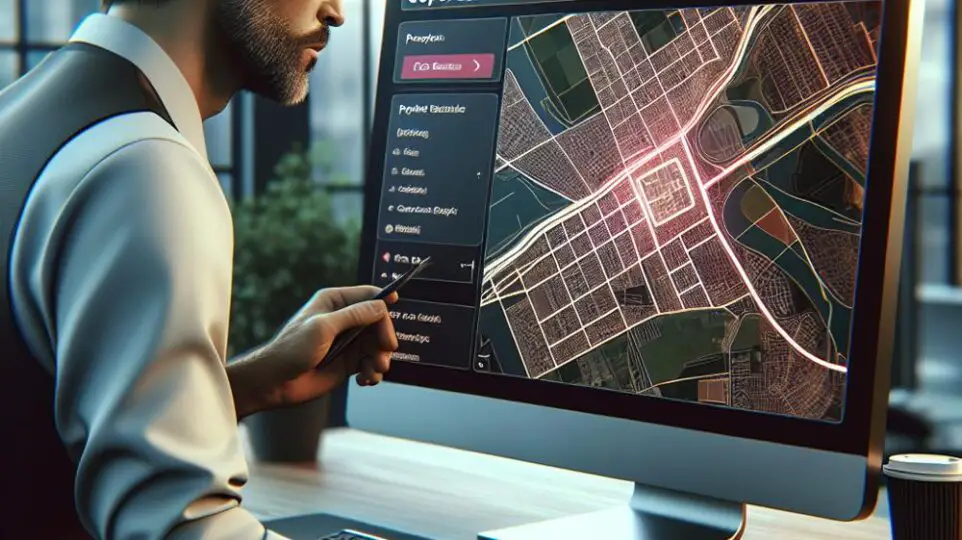Kiedyś sprawdzenie numeru czy wymiarów działki wiązało się z wizytą w urzędzie miasta, długimi kolejami i stosami papierów. Na szczęście, cyfryzacja dotarła też do tego aspektu naszego życia. Działa na naszą korzyść Geoportal – narzędzie, które znacząco ułatwia te czynności. W tym artykule, krok po kroku przedstawimy, jak skorzystać z możliwości tego serwisu, aby sprawdzić numer działki oraz jej wymiary. Zoptymalizujmy ten proces razem!
Co to jest Geoportal?
Wszyscy, którzy mieli kiedyś do czynienia z działkami, dobrze wiedzą, że sprawdzanie numeru lub wymiarów działki to prawdziwy kłopot. Na szczęście, mamy Geoportal. Ale, co właściwie to jest? Otóż Geoportal jest to internetowy serwis, który umożliwia nam weryfikację różnych informacji dotyczących określonej działki, takich jak jej numer czy też wymiary. Większość danych jest tam aktualizowana na bieżąco, co daje nam pewność, że są one wiarygodne i aktualne.
Jak sprawdzić numer działki na Geoportalu?
Przejdźmy więc do sposobu sprawdzenia numeru działki na Geoportalu. Kiedy już wejdziemy na stronę, musimy skorzystać z opcji ‘Szukaj w mapach’, która jest dostępna na pasku menu znajdującym się na górze strony. Potem wystarczy wpisać adres działki i zatwierdzić. Automatycznie zostaniemy przekierowani do mapy, na której zaznaczona będzie szukana przez nas działka. Jej numer znajduje się w górnej części okienka, które pojawi się po kliknięciu na działkę.
Jak sprawdzić wymiary działki na Geoportalu?
Nieco inaczej sprawa wygląda, gdy chcemy sprawdzić wymiary danej działki. Zanim przejdziemy do opisu tego procesu, warto podkreślić, że wymiary działki są podawane w metrach. Aby sprawdzić te wymiary, po otwarciu mapy musimy kliknąć na wybraną działkę. W okienku, które pojawi się po prawej stronie, zobaczymy jej ogólny zarys oraz jej wymiary.
Jak korzystać z Geoportalu?
Pamiętaj, że korzystanie z Geoportalu jest całkowicie darmowe i nie wymaga rejestracji. Wystarczy tylko podać odpowiednie dane, a następnie cieszyć się z szybkich i precyzyjnych wyników. Oczywiście czasami może zdarzyć się, że niektóre dane będą nieaktualne lub niekompletne, ale bardzo rzadko spotykają się takie sytuacje. Jeżeli jednak tak się stanie, zawsze warto skontaktować się z odpowiednim urzędem, gdzie na pewno uzyskamy pomoc.
Podsumowanie
Geoportal to narzędzie, które znacznie ułatwia życie wszystkim tym, którzy z różnych powodów muszą sprawdzić numer działki lub jej wymiary. Jest to metoda nie tylko prosta, ale przede wszystkim szybka. W dobie cyfryzacji i rosnącej liczby różnych zadań, które musimy każdego dnia wykonywać, oszczędność czasu jest na wagę złota. Właśnie dlatego warto skorzystać z Geoportalu.
Współczesne narzędzia w działkowaniu: kluczowe aspekty korzystania z Geoportalu
Geoportal, jako internetowa platforma oferująca szeroki dostęp do aktualizowanych informacji o działkach, staje się niezbędnym narzędziem dla wszystkich, którzy poszukują szczegółów na temat konkretnych działek. W kontekście tych badań, kluczowe kwestie obejmują jak sprawdzić numer działki na Geoportalu oraz jak sprawdzić wymiary działki na Geoportalu.
Aby zlokalizować numer działki, użytkownicy muszą skorzystać z opcji ‘Szukaj w mapach’ dostępnej na stronie i wprowadzić adres działki. Decydującym krokiem jest kliknięcie na mapie na wybraną działkę, a numer jest wyświetlany w górnej części okienka, które się pojawia.
W kwestii sprawdzenia wymiarów, proces jest podobny, z tą różnicą, że wynikiem jest wyświetlenie ogólnego zarysu i wymiarów działki w metrach po kliknięciu na daną działkę.
Warte odnotowania jest również to, że korzystanie z Geoportalu nie jest obciążone żadnymi opłatami i nie wymaga rejestracji. Niemniej jednak, w rzadkich przypadkach dane mogą być nieaktualne lub niekompletne, w takim wypadku zawsze warto zasięgnąć porady w odpowiednim urzędzie.
Podkreślając prostotę i szybkość dostępu do ważnych informacji dotyczących działki, Geoportal staje się coraz bardziej nieodłącznym elementem życia w dobie cyfryzacji.